Как нарисовать Mercedes-Benz G-класса — Пошаговые уроки рисования
Сегодня команда kakrisovat.top подготовила для вас новый учебник рисования, посвященный автомобилю, фактически одному из самых популярных автомобилей в мире. А на текущем уроке рисования мы научимся рисовать Mercedes-Benz G-Class, т.е. — Gelandewagen. Этот роскошный внедорожник (наряду с Mercedes-Benz S-Class) является любимым средством передвижения многих состоятельных людей, и мы предлагаем вам нарисовать этот автомобиль, используя наш урок. Давайте начнем!
Шаг 1
Сначала наметим контуры кузова и колес Мерседеса. Обратите внимание, что все линии, кроме колес, являются прямыми, а линии, образующие переднюю часть кузова автомобиля, параллельны. Как видите, это основа, каркас автомобиля.
Шаг 2
Мы очерчиваем контуры окон, фар и зарисовываем бампер. Между огнями наметить расположение решетки радиатора, в центре которой нарисовать круг. Как вы могли догадаться, это логотип Mercedes-Benz.
Шаг 3
Здесь мы начинаем добавлять детали — рисовать шины и диски колес, зарисовывать зеркала. Здесь мы намечаем расположение номерного знака и отмечаем примерное расположение дверей.
Шаг 4
Обведите радиаторную решетку, как в нашем примере. Посередине решетки радиатора нарисуйте прямую линию. С помощью штриховки добавьте текстуру гриля. В центре гриля нарисуйте знаменитый логотип внутри круга.
Шаг 5
Нарисуйте окантовку фар прямоугольниками с закругленными углами. Ниже этих фар рисуют светодиодные полосы. В верхней части капота нарисовать трехмерные поворотники с ровными краями.
Шаг 6
Ниже верхней решетки нарисуйте бампер. В бампере нарисуйте прямоугольники нижней решетки радиатора. Здесь также нарисуйте панель для номерного знака. В конце этапа нарисуйте крыло над колесом. В этом уроке рисования, действительно, почти все линии являются угловатыми и прямыми.
Шаг 7
Продолжайте работать с крыльями Mercedes G-Class, используя только плавные прямые линии.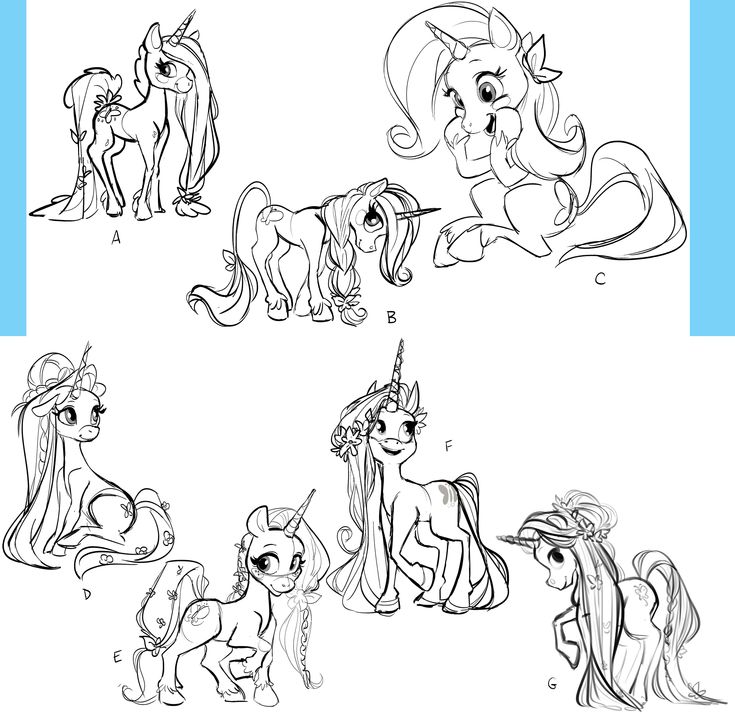 Нарисуйте боковые молдинги и вентиляционную решетку. Здесь также обозначим окантовку лобового стекла и боковых зеркал.
Нарисуйте боковые молдинги и вентиляционную решетку. Здесь также обозначим окантовку лобового стекла и боковых зеркал.
Шаг 8
Мы медленно, но верно приближаемся к концу урока о том, как рисовать Mercedes-Benz Gelandewagen. Используя разметку третьего шага нашего урока, нарисуйте контуры дверей и молдингов. Обведите три окна, обращая внимание на их углы.
Шаг 9
Шаги для пассажиров и водителя являются очень важной частью конструкции автомобиля. Это особенно верно для более высоких транспортных средств, таких как Mercedes G-Class — поэтому, сделайте широкий, пологий шаг, который расположен между колесами. Также на этом этапе мы рисуем заднее крыло и задний бампер.
Шаг 10
На завершающей стадии урока про Mercedes-Benz G-Class мы рисуем колеса. Нарисуйте колесные диски, используя плавные и изогнутые линии — как вы можете видеть, они выглядят как звезды. Не забудьте наметить внутреннюю сторону левого колеса у нас.
Возможно, этот урок о том, как рисовать Mercedes-Benz G-Class, был слишком сложным и имел слишком много прямых линий. Такие сложные уроки учат художников работать с мелкими и, казалось бы, утомительными деталями. Но именно такая тяжелая работа в итоге дает вам возможность рисовать очень сложные и подробные чертежи.
Как нарисовать хорошую иконку для Google / Хабр
Не так давно мы ругали новую иконку сайта Google с буквой g и называли её плохой. Но ругать чужое — не сложно! А какая иконка была бы хорошей? Мы решили ответить на этот вопрос: взяли четырех дизайнеров и заставили их нарисовать хорошую favicon для Google. Такой подход у нас называется — работа по схеме «долбаный креативный бутик». В итоге получились увлекательные истории, которые описывают четыре разных решения этой задачи.
История от Дениса Кортунова
Вообще, я искренне считаю, что Google нужен какой-то символ. Чтобы он был простой и классный.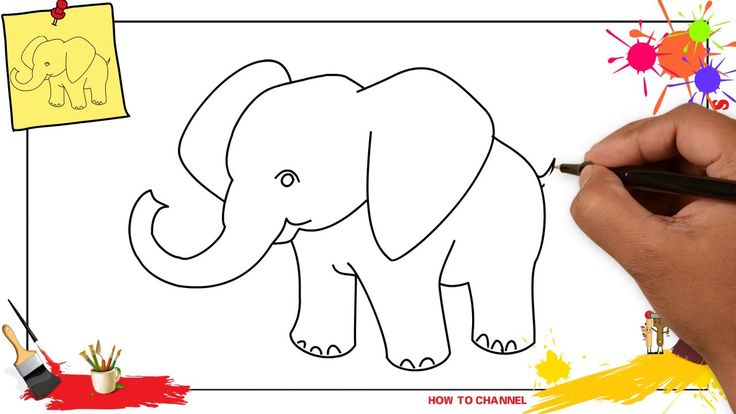 Понятное дело, что напрямую связанных метафор нет, поэтому символ, скорее всего, будет надуманный. Сначала он никому не понравится, но потом все привыкнут и успокоятся.
Понятное дело, что напрямую связанных метафор нет, поэтому символ, скорее всего, будет надуманный. Сначала он никому не понравится, но потом все привыкнут и успокоятся.
Но я проявил слабость — отказался от своей идеи с символом и решил положить в основу иконки нынешний фирменный стиль Google. Что у нас есть? Шесть букв, написанных шрифтом Catull. Буквы G и О встречаются по два раза. Из двух букв O, как вы сами понимаете, ничего хорошего получиться не может. Будем работать с заглавной G — она проста и красива.
Плюс, у нас есть четыре цвета, в которые раскрашены буквы логотипа. Синий и красный встречаются по два раза.
Что мы возьмем для нашей будущей favicon? Основой будет заглавная буква G, также хорошо бы использовать фирменные цвета: минимум два, но лучше все четыре. Шрифт использовать не будем — мне он не очень нравится, да и в мелком иконочном размере его будет сложно различить.
За основу иконки я хотел взять что-нибудь простое. Например, круг. Или несколько цветных кругов. Вот что у меня сначала получилось:
Вот что у меня сначала получилось:
Вроде бы все клево: три фирменных цвета, круги открытые, с помощью буйной фантазии можно увидеть литеру G, ну и есть ассоциация с мишенью. Но в размере 16х16 начались проблемы — иконка получилась некрасивая. Я продолжил поиски.<
Теперь есть все четыре цвета и литеру G видно более явно. Наведем немного блеска:
А вот новая favicon в деле:
История от Егора Гилёва
Шарик можно понимать как земной шар, или как мячик. Он как бы говорит нам: «поиграй со мной», что вполне подходит к образу Google как компании молодой, веселой и часто избегающей общепринятых корпоративных правил.
Глядя на логотип Google, нарисуем мячик, раскрашенный в 4 цвета:
Придадим мячику объем (не увлекаясь сложностью — ведь нам нужна иконка размером 16×16):
Добавим еще немножко бликов и теней, и — вуаля — вот такая получилась иконка:
История от Валерия Намазова
Ни для кого не секрет, что Google давно перестал быть только поисковой системой.
Далее мы открываем Википедию и узнаем, что название компании происходит от слова гугол — число, в десятичной системе исчисления изображаемое единицей со 100 нулями. Понятно, что у нас нет другого пути, кроме как сделать фавиконку круглой и с дыркой.
Уменьшаем до размера 16×16:
А вот так она выглядит в браузере:
История от Дмитрия Жукова
Как ни крути, лучше гугла не найти! А все почему? Потому, что у гугла отличный поиск, и только потом прицепом все остальные сервисы.
Та-а-а-ак, а что есть поиск? Поиск — это прежде все результаты. Вот я уже почти все и выболтал, теперь вы точно сможете украсть мою великолепную идею. Ну если кто еще не понял, прилагаю иллюстрацию.
Вот их и возьмем в оборот. Остается только взглянуть, что получилось.
Иконка отдаленно напоминает символ бесконечности, что в случае с Гуглом тоже совершенно не лишнее.
Stefan G. Bucher на НАСА до Пятой авеню
Поделиться:
От дизайна витрин для Saks Fifth Avenue до чертежей полярных сияний на Юпитере для мозга в Лаборатории реактивного движения НАСА, Стефан Г. Бухер рисует так, как будто это его работа, потому что так и есть.
Стефан, который рисует с детства, до сих пор думает: «Черт, как мне это сделать?» Но ответ всегда один из вариантов: «Если я могу это нарисовать, я могу это построить». И для него этапы проектирования и исследования в значительной степени основаны на рисовании.
Тем из нас, кто использует рисование для творчества и общения в более социальном смысле, или делает это в качестве хобби или творческой страсти, есть чему поучиться у этого дельца с ручкой в руке, в том числе тому, как смириться с излишествами при рисовании. и понимание того, что наброски иногда могут позволить вам общаться с другими так, как не может сравниться ни устный, ни письменный язык.
Рисование йети для компании Saks Fifth Avenue
Компании Saks Fifth Avenue понадобился йети для праздников, и Стефан был дизайнером этой работы.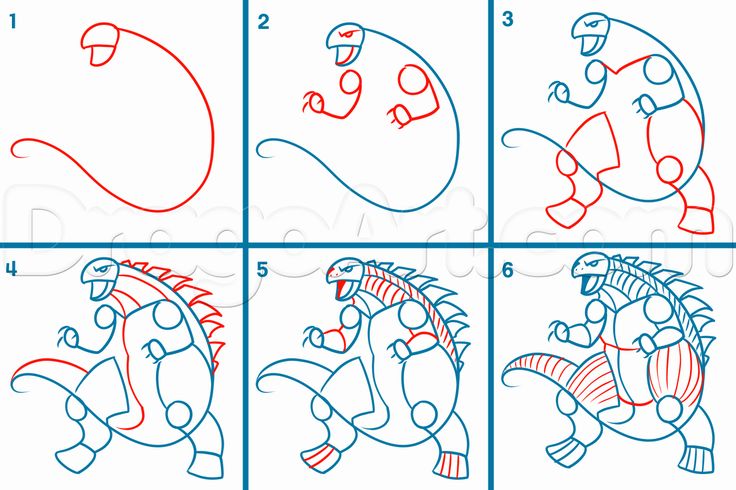 Срок был сжат, и за первые выходные после получения задания он нарисовал около 40 вариантов йети, один из которых впоследствии украсил витрины магазина и стал плюшевой игрушкой, продаваемой в магазинах Saks по всей стране.
Срок был сжат, и за первые выходные после получения задания он нарисовал около 40 вариантов йети, один из которых впоследствии украсил витрины магазина и стал плюшевой игрушкой, продаваемой в магазинах Saks по всей стране.
Стефан не любит рисовать миниатюры, потому что они могут лгать (это история для другой статьи), но для набросков персонажей ничто не сравнится с ними, говорит он. Окончательный вариант победившего йети на самом деле появился относительно рано в запое Стефана, но пушистый парень был немного застенчив и имел пару претендентов (один слишком бла и один слишком дьявольский), чтобы опередить, прежде чем он войдет в трехмерную жизнь как мягкое и сжимаемое плюшевое животное и вдохновение для всего этого праздничного декора витрин для магазинов Saks.
Легендарный йети Стефана Г. Бухера в сезонных праздничных витринах Saks Fifth Avenue. (Фото Бена Хайдера/Getty Images)Извлеченные уроки?
По словам Стефана: «Мой йети работал отчасти благодаря истории — всему маленькому миру, — который я создал вокруг него». Это начало из нескольких десятков рисунков в альбоме закончилось плюшевым животным, снабженным 20-страничным буклетом с «эмоциональными» ярлыками. Плюс витрины магазинов. Плюс хэштег. Плюс йети в натуральную величину, которые были найдены в магазинах для селфи и наблюдений от детского контингента, что, безусловно, дало олдскульному Санте серьезную конкуренцию. Плюс детская книга о происхождении йети, написанная и иллюстрированная Стефаном и опубликованная Харпер Коллинз.
Это начало из нескольких десятков рисунков в альбоме закончилось плюшевым животным, снабженным 20-страничным буклетом с «эмоциональными» ярлыками. Плюс витрины магазинов. Плюс хэштег. Плюс йети в натуральную величину, которые были найдены в магазинах для селфи и наблюдений от детского контингента, что, безусловно, дало олдскульному Санте серьезную конкуренцию. Плюс детская книга о происхождении йети, написанная и иллюстрированная Стефаном и опубликованная Харпер Коллинз.
Так что, когда рисуешь, рисуй в избытке. Ваш альбом для рисования — это место, где вы можете это сделать, и не только результаты будут иметь для вас невероятную ценность — вы можете раскрыть начало еще большей идеи, как это сделал Стефан со своим йети.
Йети-победитель, внизу слева, дизайнер Стефан Г. Бухер. И помните: «Ваш собственный стиль рисования может быть красивым именно потому, что он шаткий», — говорит Стефан. Это означает освобождение для всех нас.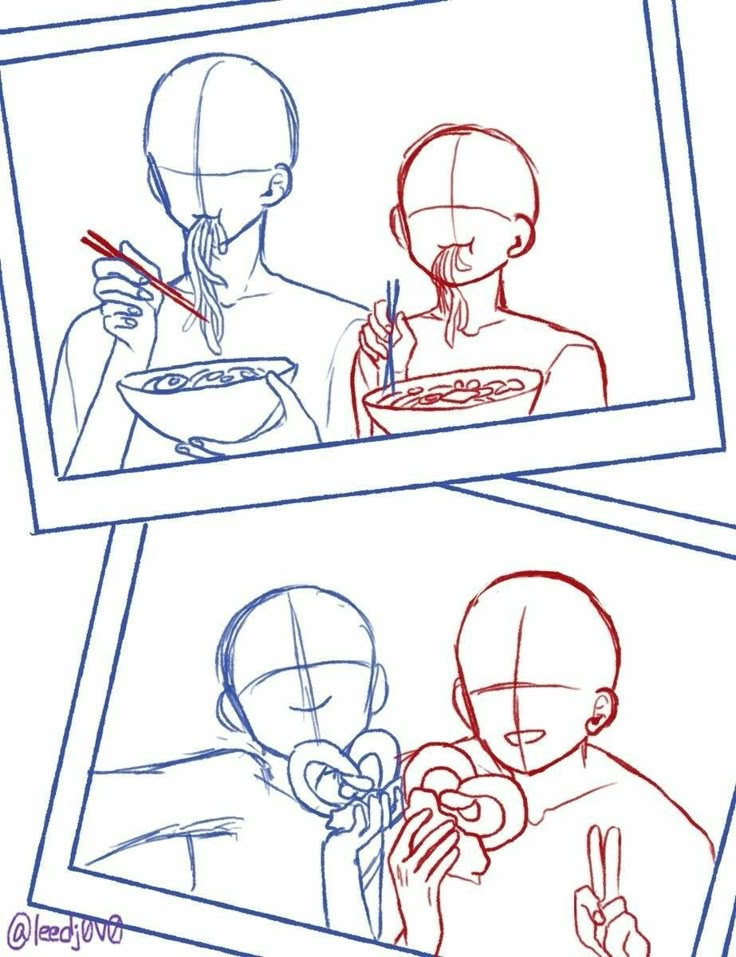 Нет ни одного стиля, который царит над всеми остальными. Рисуйте так, как вы умеете рисовать, и примите, что это делает вас красивым.
Нет ни одного стиля, который царит над всеми остальными. Рисуйте так, как вы умеете рисовать, и примите, что это делает вас красивым.
Даже будучи профессионалом, по словам Стефана, вы должны смириться со своими способностями и продолжать работать и становиться лучше, но при этом иметь возможность сказать, что это достаточно хорошо, не морщась постоянно и не желая, чтобы было лучше или что-то другое.
Театр «Синий человек» в казино Монте-Карло в Лас-Вегасе, спроектированный Стефаном Г. Бухером.Дом для театра Blue Man
У Стефана были постоянные отношения с Blue Man Group, занимавшейся графическим и рекламным дизайном и макетами, когда они попросили его нанести удар по фасаду их нового театра в Лас-Вегасе. Его также попросили спроектировать вестибюль, сувенирный магазин, ковры (выносливее, чем вы думаете!) и упаковку продукции. С моих слов, это было много. По словам Стефана, он схватил блокнот, заполнил его набросками, и представители Blue Men сказали: «Да, давайте сделаем именно это».
Урок усвоен?
Чем яснее вы видите свое видение и можете воплотить его в своих руках посредством рисования, тем выше ваш уровень доступа к миру. «Взаимодействие с клиентами и наличие этого навыка, — говорит Стефан, — означает, что вы можете подойти к ситуации с уверенностью, которая действительно поможет. Как будто едешь в чужую страну, но знаешь язык…»
Стефан умеет что-то придумать и воплотить в жизнь с помощью рисунка. Во многих ситуациях у вас нет таких всеобъемлющих полномочий. «На многих работах вам приходится много говорить, чтобы описать будущее, которое вы представляете, и вы, возможно, не сможете соединить эти точки со своей аудиторией», — говорит Стефан. «Как человек, который рисует, я просто иду к своим эскизам или фотошопу и показываю вам, каким, по моему мнению, должно быть будущее!»
Плакат «Юпитер» Стефана Г. Бухера для Лаборатории реактивного движения.Рисование Юпитера для НАСА
Для Стефана, гордого космонавта, работа в Лаборатории реактивного движения НАСА была волнением и честью. Само задание включало в себя разработку плаката, рекламирующего Юпитер как туристическое направление (в рамках серии Видения будущего Лаборатории реактивного движения).
Само задание включало в себя разработку плаката, рекламирующего Юпитер как туристическое направление (в рамках серии Видения будущего Лаборатории реактивного движения).
Стефан создал серию вариантов, вращающихся вокруг тайны и чуда полярных сияний Юпитера. Включение типографики и изображений, которые должны выглядеть и ощущаться, заняло несколько попыток. Стефан прыгал между викторианской эпохой и атмосферой эпохи 60-х. Он настраивал формы букв и черпал вдохновение в цветах самих полярных сияний. Он набрал драму и набрал ее обратно.
Вот и все, это был творческий процесс. Сделано с любовью и немалым мастерством, но не одно и не сделано. Но где в этом веселье?
Два пробных запуска, которые Стефан исследовал во время проекта плаката Лаборатории реактивного движения.Урок усвоен?
Если у вас достаточно уверенности, чтобы сделать набросок и посмотреть, как это выглядит, не останавливайтесь на достигнутом. «Оцените его, затем сделайте второй набросок и третий.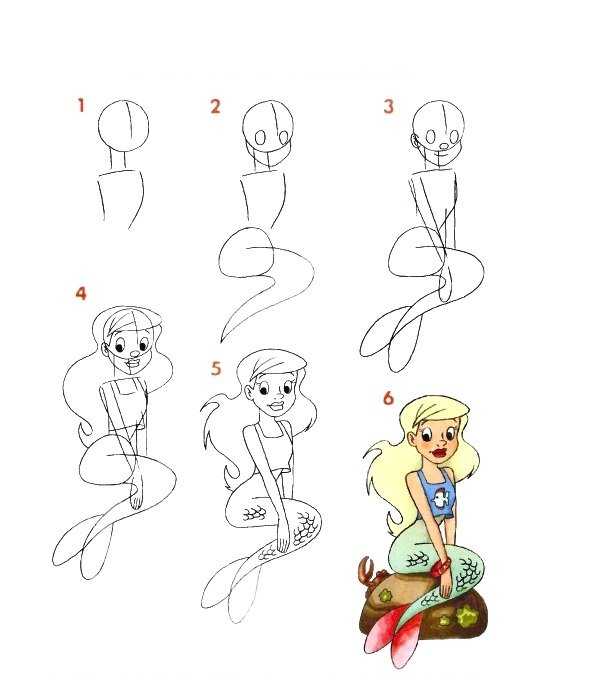 Продолжайте редактировать! Продолжайте оценивать», — говорит Стефан. В конце концов, вы получите свою работу там, где хотите.
Продолжайте редактировать! Продолжайте оценивать», — говорит Стефан. В конце концов, вы получите свою работу там, где хотите.
Вдохновение для творчества
Если вы любите рисовать, делать наброски и творить, поделитесь этой страстью на первом в истории SketchKon в ноябре этого года в Пасадене, Калифорния.
На SketchKon, нетрадиционной конференции, посвященной скетчингу, рисованию и творчеству, одним из инструкторов будет не кто иной, как Стефан. Он еще больше поделится своими мыслями о том, как ключевые, интересные и определенно разнообразные проекты могут начинаться с рисования и набросков.
Зарегистрируйтесь сейчас, чтобы закрепить за собой место. Тогда останется только отсчитывать дни за днями скетчей, мастер-классов по рисованию, демонстраций художественных материалов и многого другого. В общем, мечта скетчера сбылась!
Познакомьтесь со Стефаном Г. Бухером
Стефан Г. Бухер — отмеченный наградами дизайнер, иллюстратор и писатель.
Его последний проект — книга LetterHeads , в которой сочетается его любовь к формам букв и дизайну персонажей.
Он также является основателем 344 Design.
Поделиться:
Как нарисовать буквицу G в Procreate
Я получаю небольшие комиссионные за покупки, сделанные по ссылкам в этом посте. Доходы помогают мне продолжать создавать бесплатный контент.
Узнайте, как нарисовать эту объемную букву G в стиле ретро, с геометрическими размерами и настоящей текстурой. Этот метод использует Procreate для iPad.
Вы можете получить цветовую палитру, которую я использую бесплатно, нажав на большую фиолетовую кнопку ниже! Все кисти, которые я использую, взяты из моего Ultimate Lettering and Calligraphy Procreate Kit.
Скачайте бесплатные образцы
Узнайте, как установить палитры образцов в Procreate здесь .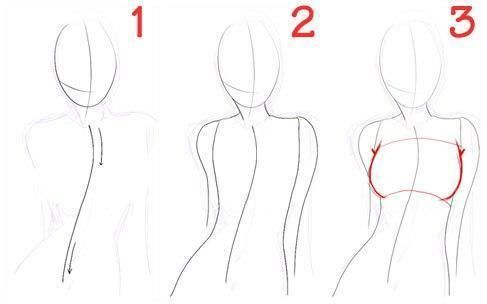
Стенограмма задания
Как нарисовать буквицу G в Procreate
Если вы хотите следовать из дома и использовать те же цвета, что и я, загрузите бесплатную палитру образцов выше!
Настройте холст с направляющими.
Мой холст представляет собой квадрат размером 8×8 дюймов с разрешением 300 точек на дюйм.
Мне нравится выбирать для фона что-то отличное от белого, поэтому я перехожу к палитре образцов и выбираю персиковый цвет.
Теперь я хочу создать для себя несколько ориентиров, и мне нравится делать это с помощью ярких контрастных цветов. Я выбираю ярко-розовый, а затем перехожу к моей Square Grid Pattern Brush , которой я просто прокручиваю весь холст, чтобы создать квадратный фон из миллиметровой бумаги, который я могу набросать и отключить позже, чтобы никто никогда не знал Я использовал это!
Нарисуйте контур буквы карандашом.
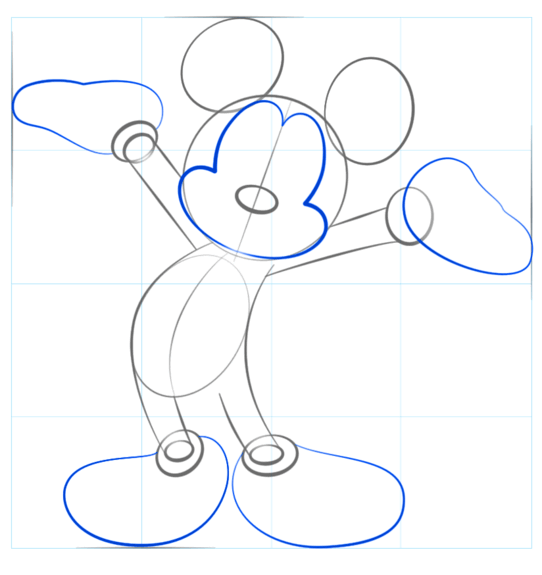 Теперь на новом пустом слое я начинаю свои карандашные наброски. Я подошла к своему набору карандашей и выбрала свою любимую кисть для карандашей, которая точно называется Любимый карандаш для набросков писем Молли .
Теперь на новом пустом слое я начинаю свои карандашные наброски. Я подошла к своему набору карандашей и выбрала свою любимую кисть для карандашей, которая точно называется Любимый карандаш для набросков писем Молли .Я начну с рисования очень тонкого прямоугольника в середине моего холста, и вместо того, чтобы поднять свой Apple Pencil сразу после того, как я закончу, я продолжу держать его на мгновение, чтобы он защелкнулся форму, потому что я хочу красивый ровный, идеальный прямоугольник. Теперь мы уменьшим непрозрачность этого прямоугольника и создадим новый пустой слой поверх него.
Здесь я примерно обозначу центры прямоугольника – верх, низ и стороны. Причина этого в том, что теперь, когда я набрасываю эту букву G, я могу поразить эти точки, чтобы получилась относительно геометрическая и симметричная буква G. Это то, к чему я стремлюсь с этим конкретным стилем букв.
Вы можете видеть, что я немного следую сетке, но в то же время я ценю то, что вещи выглядят написанными от руки и не выглядят так, как будто они были созданы компьютером! Поэтому я склонен хранить вещи 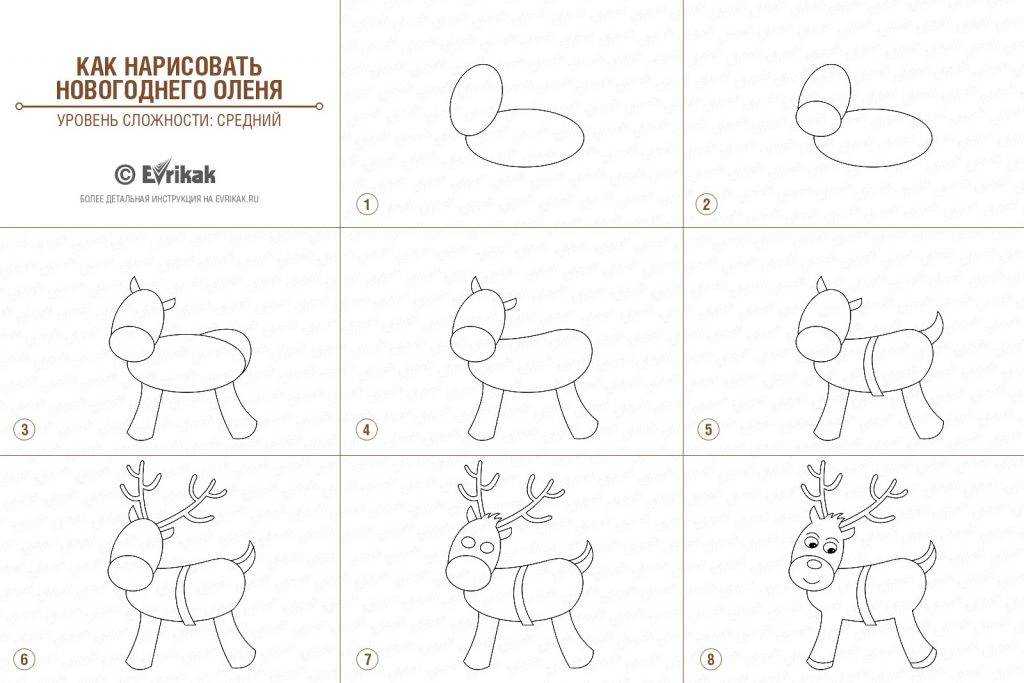
Обведите букву G ручкой.
Теперь я уменьшу непрозрачность этого наброска G и создам новый пустой слой поверх него.
Подойдя к моему Molly’s Truest Monoline Pen и выбрав черный цвет из моей палитры, я собираюсь сделать одну гладкую монолинию поверх наброска G. И для перекладины этой G я подхожу и хватаю линию так, чтобы она была идеально прямой. И снова я делаю это, продолжая удерживать карандаш, когда дохожу до конца линии.
Создайте шаблон схемы.
Нарисовав мою монолинию, я продублирую этот слой, а затем немного уменьшу непрозрачность дубликата. Подойдя к моему инструменту выбора и убедившись, что я нахожусь в выборе произвольной формы, я перетащу верх, низ и стороны примерно на два квадрата больше в моей сетке. По сути, я растягиваю верхнюю часть буквы G на два квадрата вверх; внизу, на два квадрата вниз и т. д.
Затем снова я продублирую исходный слой с монолинией, уменьшу его непрозрачность и сделаю обратное — уменьшу его внутрь на два квадрата.
Теперь, коснувшись верхнего слоя и объединив его вниз, я объединил эти два новых направляющих слоя. Это мой шаблон схемы.
Теперь я могу создать новый пустой слой поверх этого и вернуться к своей карандашной кисти. Я начну с быстрого наброска этих новых рекомендаций для себя. Затем я пойду и нарисую остальную часть контура от руки: два квадрата за пределами перекладины и конечную точку верхней кривой. Таким образом, конечный результат здесь, как вы можете видеть, заключается в том, что у меня есть набросок примерно на два квадрата больше с обеих сторон, чем моя исходная монолиния.
Завершите увеличенный слой заливки.
Теперь я могу отключить сделанные мной направляющие, уменьшить непрозрачность карандаша и создать поверх него новый пустой слой. Я изменю цвет образца на серый вместо черного. Возвращаясь к моей монолинии, я немного уменьшаю размер, потому что чем меньше монолиния, тем более прямыми могут быть углы, которые я рисую. Я хочу, чтобы здесь были довольно четкие углы, поэтому я собираюсь нарисовать это монолинией меньшего размера.
Я хочу, чтобы здесь были довольно четкие углы, поэтому я собираюсь нарисовать это монолинией меньшего размера.
Завершив трассировку контура, я заполню его. Я перетащу серый образец и оставлю его внутри контура. Теперь я могу просто вернуться и немного поработать. Некоторые края были немного шаткими, некоторые концы не сходились идеально, а некоторые изгибы действительно нуждались в доработке.
Теперь я перемещу новый серый слой под исходную монолинию, чтобы они были наложены друг на друга, и я мог видеть монолинию в центре.
Теперь я могу отключить направляющие слои.
Создайте первый слой тени.
Убедившись, что я на исходном слое с монолинией, я перехожу к желтому цвету в палитре и перетаскиваю его поверх монолинии, чтобы он стал желтым.
Далее я продублирую серый слой. На верхнем я собираюсь перетащить свой не совсем белый цвет.
Теперь, выбрав нижний, я оставлю его серым, но выделю его и сдвину немного вверх и вправо. Этот слой будет служить тенью. Стрелка примерно показывает направление, в котором, по моему мнению, должен падать свет. Итак, если свет падает снизу слева, тень будет идти вверх. Теперь я собираюсь уменьшить непрозрачность этого слоя с тенью примерно до 60% и убедиться, что я установил его на Умножение.
Этот слой будет служить тенью. Стрелка примерно показывает направление, в котором, по моему мнению, должен падать свет. Итак, если свет падает снизу слева, тень будет идти вверх. Теперь я собираюсь уменьшить непрозрачность этого слоя с тенью примерно до 60% и убедиться, что я установил его на Умножение.
Нарисуйте штриховку и размер буквы.
Следующим шагом будет создание нового пустого слоя поверх белого слоя, то есть под монолинией и над белым слоем. Теперь я включу руководство по рисованию и нажму «Редактировать руководство по рисованию». Здесь я могу использовать зеленый узел в нижней части моей сетки, чтобы изменить всю сетку и. Я немного поверну его вправо или против часовой стрелки. Я пытаюсь сделать так, чтобы линии пересекались там, где указывает стрелка, то есть между углом перекладины буквы G и внешним углом соответствующей тени.
Когда я вернусь к своей работе и окажусь на том пустом слое, который находится под желтой монолинией поверх белого фона, я коснусь его и выберу Обтравочную маску.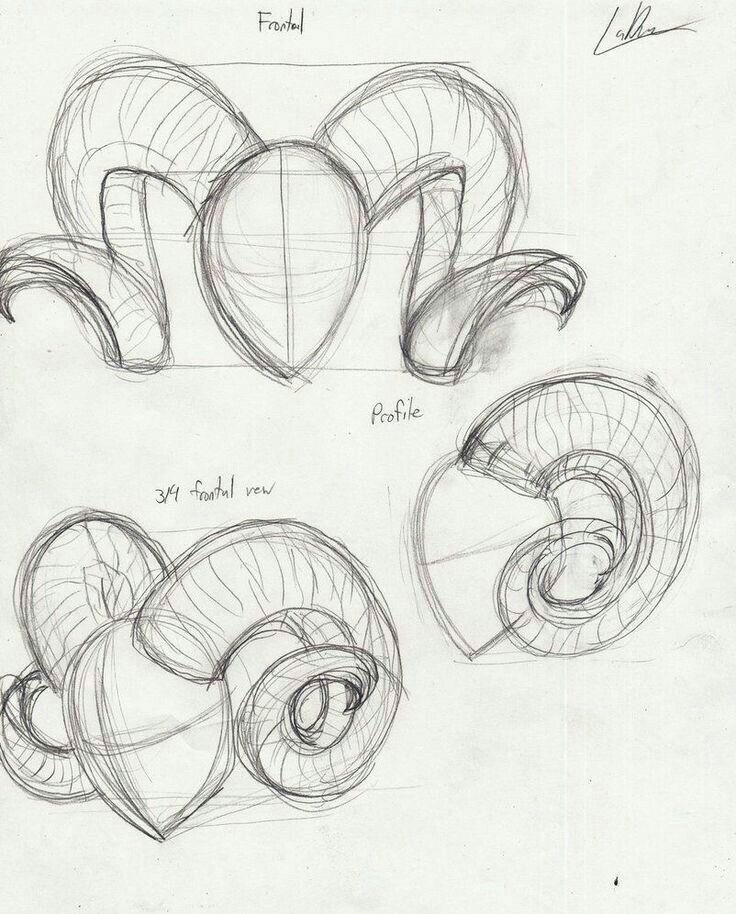 Затем я могу использовать серый цвет и монолинейную кисть, чтобы нарисовать линии, соединяющие эти точки. Так, например, я рисую линию, которая примерно соответствует прямым линиям направляющих, а также проходит между точками, где тень сзади пересекается с белым слоем выше.
Затем я могу использовать серый цвет и монолинейную кисть, чтобы нарисовать линии, соединяющие эти точки. Так, например, я рисую линию, которая примерно соответствует прямым линиям направляющих, а также проходит между точками, где тень сзади пересекается с белым слоем выше.
Заполните пространственные поля.
Теперь я просто отключу рукоятку направляющей для рисования, потому что она мне больше не нужна. Я увеличу свою монолиновую кисть и заполню пробелы, которые вы видите здесь. Что мы делаем, так это создаем ощущение измерения в G. Если вы учтете, откуда шел источник света, снизу слева, все места, на которые падает свет, остаются белыми, и все места, которые я окрашено в том месте, где тень будет падать за желтую монолинию. Представьте, что монолиния похожа на гребень, который поднимается вверх и создает измерение, а то, что за ним, как бы уходит в тень.
Добавить наложение узора на буквицу.
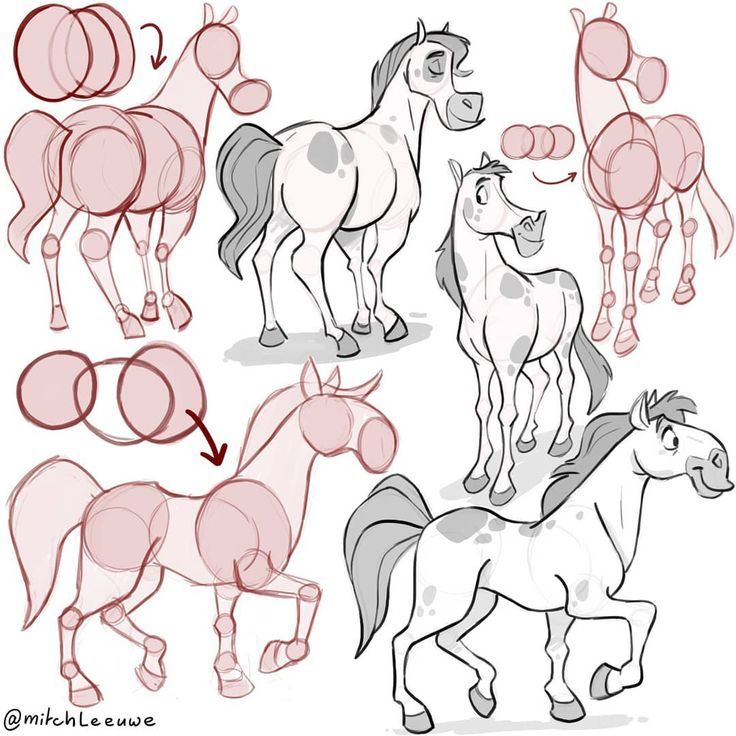
Я не хочу, чтобы части измерения оставались серыми, поэтому я собираюсь перетащить на них более темный персиковый цвет, чтобы перекрасить весь слой.
Затем я создам новый пустой слой поверх этого, коснитесь его один раз и нажмите Обтравочную маску. Это гарантирует, что все, что я собираюсь нарисовать на этом слое, будет окрашено только в частях под ним. Таким образом, серые участки, которые я раскрасил минуту назад, будут единственными областями, на которые повлияет то, что я собираюсь поместить на этот пустой слой.
Теперь я перехожу к моему набору кистей для фона и выбираю кисть для фона Pinstripe . Я хочу убедиться, что направление моего холста сейчас совершенно вертикально, потому что эта кисть придерживается угла холста, и я хочу, чтобы направление этих полосок было прямым вверх и вниз.
Я рисую по всему слою и делаю это очень быстро, потому что опять же, это обтравочная маска — все, что я рисую, ограничено только пикселями в слое под ним.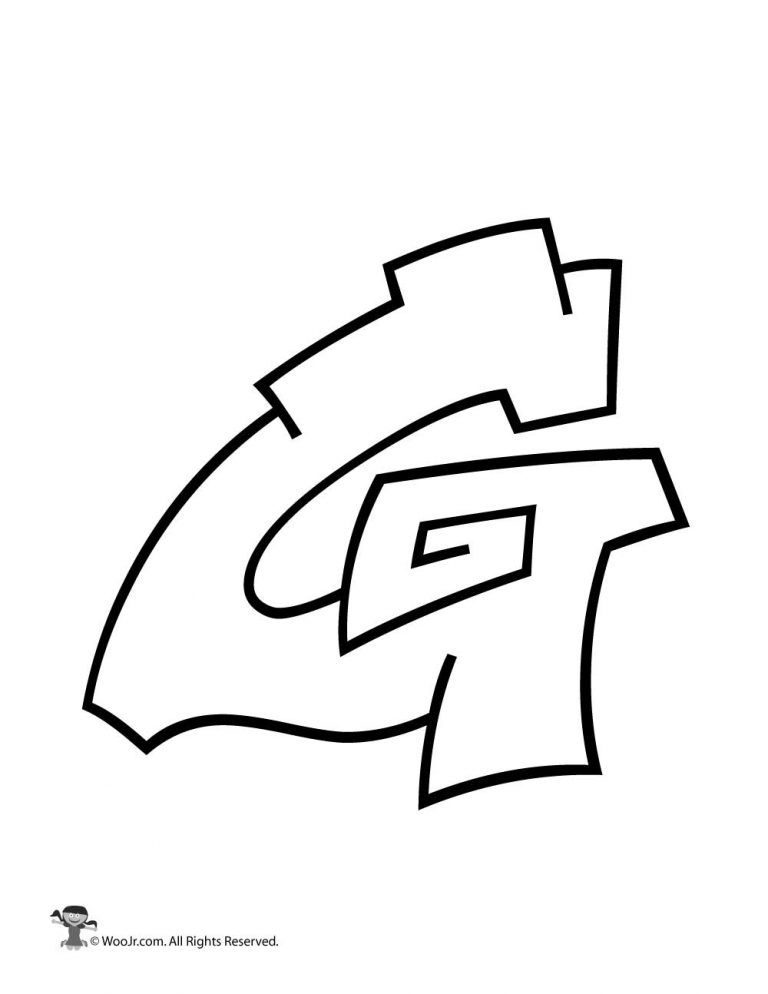
Теперь я изменяю режим наложения слоя с полосками на Умножение и немного уменьшаю его непрозрачность. Измените режим наложения слоя с персиком на Экран и немного уменьшите его непрозрачность. Эта фоновая кисть в тонкую полоску имеет некоторую текстуру. Это не совсем четкая полоска, поэтому она уже имеет винтажный вид.
Проведя пальцем по всем слоям вместе, я могу выбрать их все, а затем нажать «Группировать», чтобы сразу настроить размещение всей группы. Я перемещу всю букву G так, чтобы она была оптически отцентрована на холсте.
Добавить реалистичные наложения текстур.
Теперь мы должны добавить текстуру к фону. Итак, под моей группой я создаю новый пустой слой и сразу же устанавливаю для него режим «Умножение». Я изменю цвет образца на тот же персиковый, что и цвет фона.
Я возвращаюсь к моему набору фоновых кистей, выбираю кисть Old Paper Background Brush и просто провожу ею по холсту на фоне. Вы увидите, что это создает действительно красивую винтажную текстуру, почти как левкас.
Вы увидите, что это создает действительно красивую винтажную текстуру, почти как левкас.
Теперь мы добавим немного текстуры на поверх всего холста, чтобы это повлияло и на букву G. Создав новый пустой слой поверх моей группы, я перехожу к моему набору кистей «Текстуры» и выбираю текстурную кисть Watercolor Wash II . Теперь я как бы размазываю это по всему холсту. Я не делаю одно непрерывное размашистое движение. Я почти как промокаю свой Apple Pencil, чтобы он создавал эти перекрывающиеся фигуры с полупрозрачностью. И я добавляю больше по краям, чтобы создать своего рода эффект виньетки. Теперь я удостоверяюсь, что для слоя установлен режим смешивания Linear Burn, а непрозрачность значительно уменьшена, так что я получаю общую текстуру, не выглядя слишком нарисованной.
Добавьте зернистость тени.
Теперь давайте добавим текстуру к самой тени, потому что я не люблю, чтобы мои тени были слишком четкими — это немного нереалистично.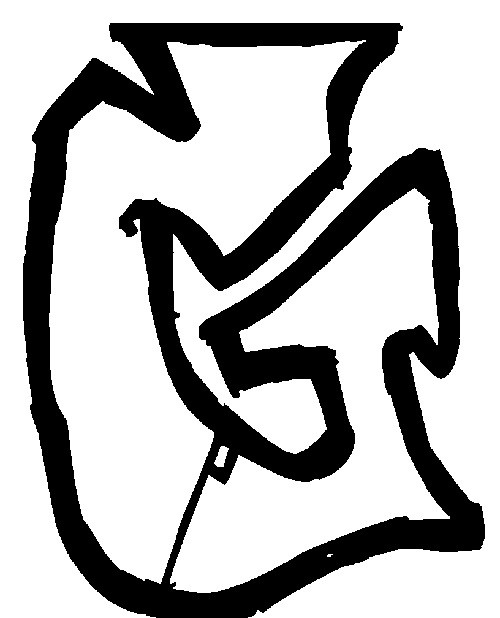 Итак, я сразу же создам новый пустой слой поверх слоя с серой тенью и нажму на Обтравочную маску. Затем выберите черный из моей палитры. В своих кистях я перехожу к моему набору текстур и выбираю Noise Spray Brush . Это тонко, но просто следите за самой тенью. Вы увидите, что там появляются крапинки и некоторый шум и текстура.
Итак, я сразу же создам новый пустой слой поверх слоя с серой тенью и нажму на Обтравочную маску. Затем выберите черный из моей палитры. В своих кистях я перехожу к моему набору текстур и выбираю Noise Spray Brush . Это тонко, но просто следите за самой тенью. Вы увидите, что там появляются крапинки и некоторый шум и текстура.
Добавьте вторую размытую тень.
Чтобы закончить эффект тени, я продублирую слой с серой тенью и сдвину его немного вниз и влево, чтобы он лишь слегка выглядывал из-за буквы G. Теперь я хочу размыть его таким образом. что это действительно выглядит так, как будто G сидит поверх бумаги и затем отбрасывает эту тень. Для этого я подхожу к палитре «Коррекция» и выбираю «Размытие по Гауссу», а затем использую свой Apple Pencil для перемещения влево и вправо по экрану, чтобы настроить уровень размытия этого слоя.
Я сильно размываю его, потому что на самом деле просто хочу создать этот нечеткий темный цвет за буквой G, чтобы действительно создать резкое разделение в тени между буквой G и более четкой тенью.